
Este artículo te mostrará cómo configurar un ODROID como Punto de Acceso WiFi para poder acceder y modificar el disco duro del ODROID desde otro ordenador. Su principal finalidad es la de permitir el acceso a imágenes, videos y archivos log almacenado en el ODROID. El procedimiento hace uso de hostapd, Samba y DHCP.
Para lograrlo, necesitarás:
- Un ODROID-U3 que ejecute Ubuntu 14.04 tal como se describe en esta página.
- Un Dongle WiFi que permita activar el modo "maestro", conocido como Punto de Acceso (AP). El dispositivo concreto utilizado en este caso fue un terminal LAN wireless Buffalo Airstation 11n 11g/b USB2 de 8$ comprado en Japón.
Todas las indicaciones que aparecen a continuación pueden llevarse a cabo conectando un teclado, un ratón y una pantalla al ODROID o utilizando ssh (a través de PuTTY).
Software
Convertirse en super usuario:
$ sudo -sInstalar hostapd, samba y el resto de paquetes necesarios:
$ apt-get install hostapd samba samba-common python-glade2 system-config-samba isc-dhcp-serverTras asegurarte primero de que el dongle WiFi esté conectado al ODROID, busca el nombre del dispositivo escribiendo "ifconfig". Normalmente éste será "wlan0" o "wlan2".
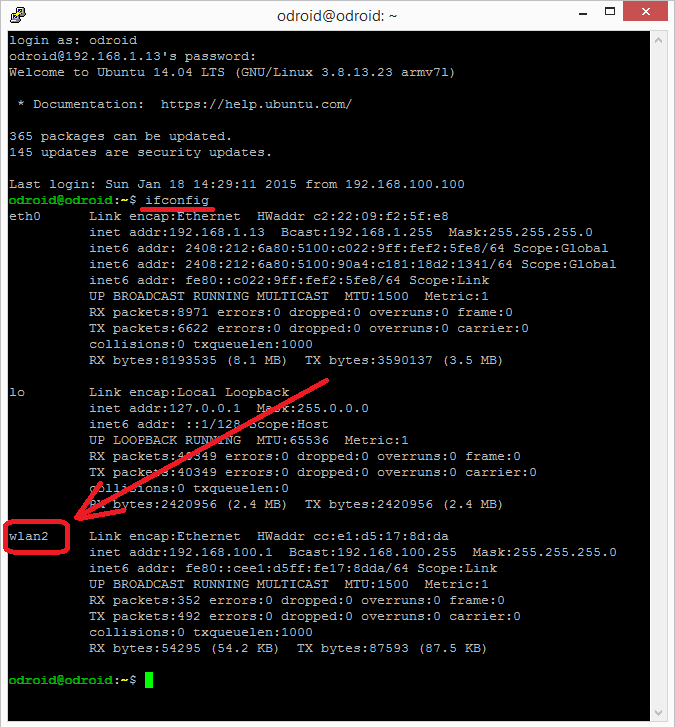
Comprueba que el dongle WiFi soporte el modo "AP":
$ iw listAparecerá en pantalla una extensa lista de información. Debes buscar una sección llamada “Supported interface modes” seguida de “* AP”. Si no logras encontrarla, esta guía no te valdrá para nada y deberás intentarlo con otro dongle.
Supported interface modes: * IBSS * Managed * APUsa tu editor favorito, como nano o vi, para editar el archivo /etc/network/interfaces y añade una entrada para tu dongle WiFi. Ten en cuenta que debes camabiar "wlan2" si tu dongle tiene un nombre diferente:
$ auto wlan2 $ iface wlan2 inet static $ address 192.168.100.1 $ netmask 255.255.255.0Edita el archivo /etc/hostapd/hostapd.conf y asegúrate de que tenga un aspecto similar al que se muestra a continuación:
$ vi /etc/hostapd/hostapd.conf interface=wlan2 <-- change "wlan2" to name of WiFi dongle found above driver=nl80211 ssid=MyDrone hw_mode=g channel=11 macaddr_acl=0 auth_algs=1 ignore_broadcast_ssid=0 wpa=2 wpa_passphrase=MyDrone12 <-- password for clients to access the WiFi access point wpa_key_mgmt=WPA-PSK wpa_pairwise=TKIP rsn_pairwise=CCMPIntenta iniciar la aplicación hostapd:
$ hostapd /etc/hostapd/hostapd.confSi falla, intenta reemplazar los archivos /usr/sbin/hostapd y hostapd_cli por la versión que se encuentra en el área de descargas.
También necesitarás instalar el paquete libnl-dev:
$ apt-get install libnl-devPara ejecutar el servicio hostapd cada vez que se inicie ODROID, edita el archivo /etc/init.d/hostapd y asegúrate de que incluya la siguiente línea:
$ DAEMON_CONF=/etc/hostapd/hostapd.conf
Configurar Samba
Crea los directorios que deseas compartir:
$ mkdir -p /mydrone $ mkdir -p /mydrone/imagesEdita el archivo de configuración de samba. Si no existe, crea uno nuevo:
$ vi /etc/samba/smb.conf [global] workgroup = MyDroneGroup server string = Drone Server netbios name = mydrone security = user map to guest = bad user dns proxy = no #===== Share Definitions ===== [images] path = /mydrone/images browsable = yes writable = yes guest ok = yes read only = noEsta configuración creará el recurso compartido "images" sin restricciones en los clientes que podrán añadir o eliminan archivos.
Configurar DHCP
Edita el archivo /etc/dhcp/dhcpd.conf y asegúrate de que tenga todas las líneas que aparecen a continuación:
$ vi /etc/dhcp/dhcpd.conf
# option definitions common to all supported networks...
option domain-name "mydrone.local";
option domain-name-servers dns.mydrone.local
default-lease-time 600;
max-lease-time 7200;
authoritative;
log-facility local7;
subnet 192.168.100.0 netmask 255.255.255.0 {
range 192.168.100.100 192.168.100.200; <-- clients will get IP addresses in this range
}
Añade todas las direcciones IP de posibles clientes al archivo /etc/hosts:
$ vi /etc/hosts 127.0.0.1 localhost 192.168.100.1 odroid-pc odroid 192.168.100.100 client100 192.168.100.101 client101 192.168.100.102 client102 .... 192.168.100.200 client200Puedes añadir más rápido todas las direcciones IP de los clientes con el siguiente comando:
$ (for i in $(seq 100 200); do echo 192.168.100.$i client$i; done) >> /etc/hostsReinicia ODROID y con un poco de suerte, se creará un Punto de Acceso al que podrás conectarte, tal y como se muestra en el siguiente apartado.
Establecer conexión desde un PC con Windows
Para conectarte desde una máquina con Windows 8.1, haz clic en el ícono de red que está junto al reloj y luego haz clic en "MyDrone" y "Conectar". Transcurridos unos 30 segundos, debería aparecer un mensaje que diga "La conexión es limitada" porque es posible que el ODROID no tenga acceso a Internet. Esto es normal.
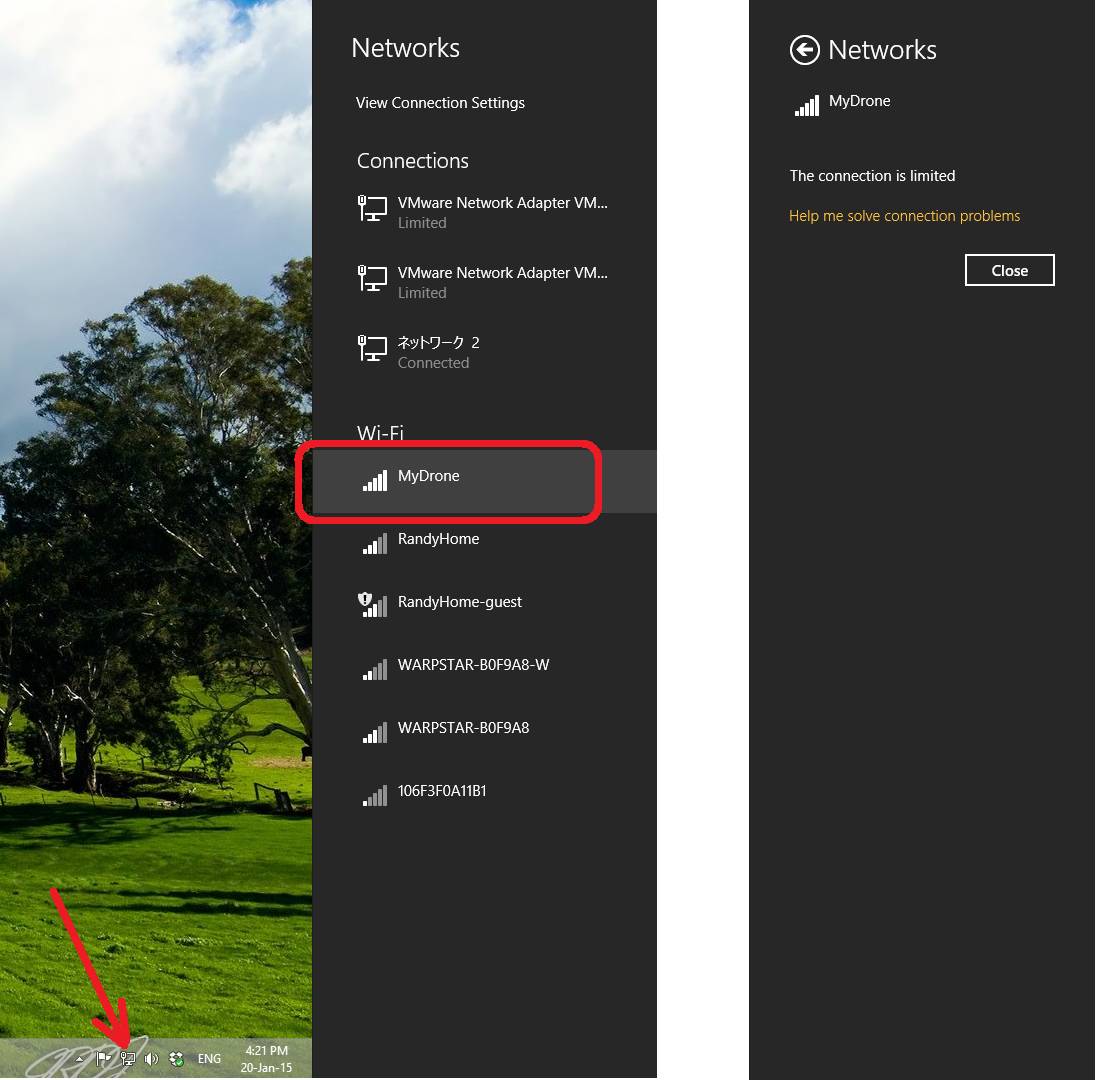
Abre un Explorador de archivos y escribe \\mydrone en la barra de direcciones, debería aparecer el contenido del directorio “images” del ODROID.
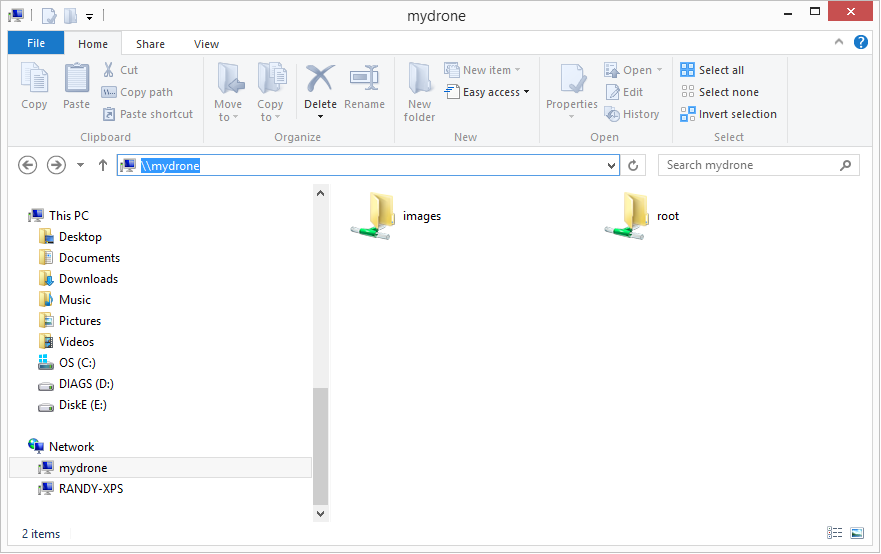
Para comentarios, preguntas y sugerencias, visita el artículo original en http://ardupilot.org/dev/docs/odroid-wifi-access-point-for-sharing-files-via-samba.html.

Be the first to comment